
职场办公必备的20个小技巧,快来收藏
2025-03-18
1.使用快捷键!
掌握常用的快捷键,如Ctrl+C(复制)、Ctr+V(粘贴)以及Ctr+S(保存),能够快速完成操作。
更多快捷键点击下方链接直接看(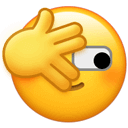 )
)
2.桌面管理
利用文件夹将桌面上的图标整理分类,保持面整洁。
3.多窗口切换
使用Alt+Tab快捷键可快速在打开的窗口之间进行切换。
4.窗口最大化与最小化
使用Windows键+向上箭头可以将窗口最大化,使用Windows键+向下箭头可以将窗口最小化。
5.截屏功能
使用快捷键Win+Print Screen可以截取全屏截图,并保存到“图片”文件夹中。
最全电脑截图方法:
6.搜索功能
利用Windows键+字母键(如Windows键+E打开资源管理器、Windows键+R打开运行等)快速访问各种功能。
7.键盘操作
使用Tab键在不同的选项之间进行切换,使用Enter键确认选择。
8.文件搜索
在文件夹中使用Ctr+F快捷键,可以搜索特定的文件或文件夹。
9.多任务处理
使用Windows键+数字键可以快速打开任务栏上固定的应用程序,方便多任务处理。
10.使用剪贴板
按下Windows键+V可以访问剪贴板历史记录,可以复制并粘贴多个文本内容。
11.快速访问设置
使用Windows键+1,可以快速打开设置面板,进行系统设置
12.调整音量
使用快捷键Fn+音量加/减键可以调整音量大小。
13.快速锁定屏幕
使用快捷键Win+l可以快速锁定电脑屏幕,保护隐私。
14.多显示器设置
通过Windows键+P可以方便地在多个显示器之间切换和设置显示模式。
15.清理垃圾文件
定期清理电脑中的临时文件、无用文件以及回收站,可以释放存储空间并提升性能。
16.防病毒软件
安装可靠的防病毒软件,并且保持更新,确保电脑的安全性。
17.快速访问网页
在浏览器中使用Ctr+L可以快速选中地址栏,然后输入网址或进行搜索。
18.右键菜单
点击鼠标右键可以打开快捷菜单,并访问特定功能。
19.自动保存
在需要编辑的文档中启用自动保存功能,避免意外关闭或系统崩溃导致数据丢失。
20.定期备份
定期备份重要的文件和数据,以免意外的且情况导致数据丢失。
上一篇: COUNTIFS函数用法详解!
下一篇: CAD小知识分享
